هیچ محصولی در سبد خرید نیست.
نحوه تغییر حالت ماینکرفت از Survival به Creative و Hardcore

زمانی که دنیای Minecraft را می سازید، حالت بازی خود را انتخاب کرده مثل حالت کریتیو ماینکرفت انتخاب کرده و آن حالت برای تمام طول عمر جهان ثابت است. در ادامه مرکز خرید به شما نشان می دهد که چگونه می توانید قبل حالت بازی را کنار گذاشته و حالت بازی خود را برای همیشه تغییر دهید.
چرا می خواهیم این کار را انجام دهیم؟
زمانی که شما دنیای جدیدی را ایجاد می کنید، حالت بازی خود را انتخاب می کنید. شما می توانید از بین حالات خلاقانه، بقاء و هاردکور یکی را انتخاب کنید. در شرایط عادی، این انتخاب ثابت است و پرچم دائمی در فایل دنیا تنظیم می شود.
با این حال، Minecraft بر خلاقیت و تغییر سبک بازی متکی است و ممکن است متوجه شوید که نقشه ای که می خواستید آن را به یک نقشه خلاقانه تبدیل کنید، به نظر می رسد که یک نقشه بقای عالی خواهد بود و یا برعکس. یا شاید می خواهید در حالت خلاقانه کارتان را شروع کنید تا بنای خانه را بسازید و سپس آن را به حال بقاء تغییر دهید تا از آسایش و راحتی قلعه تازه ساخته شده خود، وارد جهان شوید. انگیزه شما از تغییر نوع جهان هرچیزی که باشد، این فرآیند کاملاً ساده و مستقیم است. بیایید نگاهی به دو روش، یکی موقت و دیگری دائم بیاندازیم، شما می توانید از آن ها برای تغییر حالت های بازی استفاده کنید.
تغییر حالت های بازی با ترفند LAN
این تکنیک ممکن است برای برخی از بازیکنان Minecraft قدیمی باشد، اما باید ذکر شود، زیرا یک روش سریع و ساده است که می توانید بدون نیاز به هیچگونه ویرایش پیشرفته یا برنامه های ثانویه ای از آن استفاده کنید. در اینجا، ما در یک دنیای آزمایشی بقاء هستیم که برای این آموزش ایجاد کرده ایم. شما می توانید قلب ها و نوار گرسنگی را بالای نوار تجربه و آیتم مشاهده کنید.
وقتی ما جهان را ساختیم، به عنوان بقاء علامت گذاری شد و باید در همین حالت بماند. با این حال، می توانید با باز کردن LAN برای بازی با شبکه (حتی اگر هیچ قصدی از بازی آن با دیگر بازیکنان نداشته باشیم) به طور موقت آن قوانین را کنار گذاشت.
ESC را فشار دهید تا منوی بازی باز شود و روی “Open to LAN” کلیک کنید. در منوی LAN World، تنها گزینه مهم برای کار ما تغییر Allow Cheats روی “On” است. همانطور که هدر نشان می دهد، این ها تنظیماتی برای سایر بازیکنان هستند و اگر شما حال بازی را در اینجا تغییر دهید، فقط حالت بازیکنان ورودی به دنیای LAN شما تغییر می کند. اگر تقلب ها را روی روشن قرار دهید، این مورد برای تمام بازیکنان در بازی (همچنین شما) اعمال می شود. زمانی که تقلب ها را به روشن تغییر دادید، روی ” Start LAN World” کلیک کنید.
به بازی برگردید، روی کلید “t” کلیک کنید تا جعبه کنسول درون بازی ظاهر شود. دستور “/gamemode c” را وارد کنید تا حالت بازی شما به خلاق تغییر کنید. (اگر می خواهید دوباره به حالت بقاء بازگردید، از دستور “/gamemode s” استفاده کنید). به نوار قلب ها، گرسنگی و تجربه که در نوار آیتم قرار دارند توجه کنید. با وجود پرچم حالت بقاء، حالا در حالت خلاق هستیم.
از این ترفند می توانید برای تغییر موقت بازی در هر دو حالت بقاء و خلاق استفاده کنید. این ترفند را می توانید برای تبدیل حالت هاردکور بازی به حالت خلاق هم استفاده کنید. چیزی که درباره این ترفند از نظر حالت هاردکور جالب است، این است که حالت هاردکور (حتی با اینکه ما از آن به عنوان یک حالت بازی یاد کردیم) در واقع یک پرچم بازی مجزا است.
حالت هاردکور در واقع یک حالت بقاء است که در آن مرگ ها باعث حذف جهان می شوند (بنابراین تنها یک جان برای زندگی در دنیای هاردکور خود دارید). تغییر بازی هاردکور به بازی خلاق ترکیب عجیبی را ایجاد می کند که در آن تمام قدرت هایی که با حالت خلاق می آمدند را دریافت خواهید کرد، اما اگر در حالت خلاق بمیرید (چه با افتادن در فضای خالی یا استفاده از دستور /kill روی خودتان) دنیای خود را همانطور که در حالت هاردکور معمول رخ می داده، از دست خواهید داد. ما بعداً به شما آموزش می دهیم که چگونه این مورد را تغییر دهید.
وقتی از این ترفند استفاده می کنید، حالت بازی شما تغییر می کند، اما به طور دائم وضعیت ذخیره کل جهان تغییری نمی کند (و استفاده از دستور /defaultgamemode به درستی در دنیاهای تک نفره کار نمی کند). به منظور تغییر دائمی و جهانی ذخیره، باید کمی ویرایش را در فایل ذخیره انجام دهید. پس بیایید هم اکنون به بررسی آن بپردازیم.
حالت بازی Minecraft خود را برای همیشه تغییر دهید
به منظور انجام تغییر دائمی برای حالت بازی، باید فایل بازی خود را، level.dat تغییر دهید. به علاوه، باید از این همان قالب بندی های Minecraft استفاده کنید: Named Binary Tag (NBT).
نصب NBTExplorer
به این منظور، NBTExplorer، که یک نرم افزار بین پلتفرمی برای ویندوز، مک و لینوکس است، یک ابزار سفارشی برای این کار تلقی می شود. اطلاعات بیشتر درباره این ابزار را می توانید در صفحه رسمی Minecraft.net یا صفحه Github مطالعه کنید؛ دانلود این ابزار برای هر سه پلتفرم امکان پذیر است. می توانید هر سه نسخه سیستم عامل را به عنوان یک برنامه قابل حمل مستقل اجرا کنید.
توجه: قبل از ویرایش دنیاها، از آن ها پشتیبان بگیرید. درصورتیکه ویرایش شما خراب شد، کل فایل ذخیره در محلی امن کپی شده است.
زمانی که برنامه را برای اولین بار اجرا کنید، به طور خودکار فهرست ذخیره پیش فرض Minecraft برای سیستم عامل شما را بارگیری می کند. در تصویر بالا می توانید دو دنیای آزمایشی ” NBT Test” و ” NBT Test II” را مشاهده کنید.
تغییر حالت بازی
دنیای آزمایشی اول، دنیای بقاء است. بیایید نگاهی به مقادیری بیاندازیم که برای تنظیم دائمی دنیا به حالت خلاق نیاز دارید. اسم دنیای خود را انتخاب کنید، در آزمایش ما اسم دنیا را ” NBT Test” گذاشتیم و آن را گسترش دادیم. در فهرست، چند ورودی خواهید دید. که دارای قوانین دنیاها در ورودی level.dat در انتهای لیست هستند.
ورودی level.dat را گسترش داده و روی “Data” کلیک کنید. در لیست داده، ورودی با برچسب “GameType” را مشاهده خواهید کرد. اگرچه می توانید از کلمات کلیدی مانند “خلاق” یا “c” نیز برای تغییر دنیا، هنگام استفاده از دستور /gamemode در بازی استفاده کنید، اما مقدار GameType باید با استفاده از یک مقدار عددی تنظیم شود. در اینجا مقادیری که می توانید از آن ها استفاده کنید را ارائه کرده ایم:
- Survival
- Creative
- Adventure
- Spectator
هدف ما تغییر دنیای ایجاد کرده از بقاء به خلاق است، بنابراین باید از ۰ به ۱ تغییر دهیم. روی مقدار دو بار کلید کرده و آن را با مقدار حالت بازی که می خواهید جایگزین کنید. برای ذخیره تگ های ویرایش شده روی نماد ذخیره یا CTRL+S فشار دهید.
تغییر حالت بازیکن
اگر قبلاً هرگز وارد دنیایی که در حال ویرایش آن هستید نشده اید، می توانید از این مرحله بگذرید. اگر قبلاً وارد دنیا شده اید، باید یک ویرایش دیگر هم انجام دهید. فایل ذخیره وضعیت بازیکنی که در آن بوده را به خاطر دارد، پس حتی اگر دنیا را به حالت دیگری تغییر دهید، بازیکن شما در حالت قبلی باقی می ماند.
می توانید این مشکل را با ترفند Open-to-LAN که در بالا توضیح دادیم حل کنید و برای آخرین بار از تقلب /gamemode استفاده کنید تا آن را حل کنید یا ویرایش سریعی را در NBTExplorer انجام دهید. در NBTExplorer وارد ذخیره دنیا شده و سپس به زیر مجموعه “playerdata” بروید.
مقدار ” playerGame Type” را با استفاده از همان مقدار ۴-۰ که در بخش قبلی گفته شد، تغییر دهید. برای تغییر حالت بازیکن به خلاق، بدون استفاده از کار درون بازی، باید مقدار ” playerGame Type” را به ۱ تغییر دهید. دوباره، مطمئن شوید که روی CTRL+S یا نماد ذخیره کلیک کرده اید تا کارهایی که انجام دادید ذخیره شود.
تغییر حالت هاردکور
در بخش قبلی، در استفاده از Open-to-LAN، گفتیم که اگر از ترفند حالت بقا به خلاق در دنیایی استفاده کنید که با روشن بودن حالت هاردکور آن را ایجاد کرده اید، در نهایت به نوعی برزخ عجیب و غریب تبدیل می شود که در آن شما قدرت خلاقیت دارید اما اگر بمیرید، همچنان دنیا را از دست می دهید. بیایید به بررسی نحوه خاموش (اگر می خواهید آن دنیا را به دنیای بقاء یا خلاق تغییر دهید) یا روشن کردن (اگر می خواهید کمی هیجان به زندگی خود اضافه کرده و دنیای بقای کسل کننده را به یک سواری هیجان انگیز تبدیل کنید) حالت هاردکور بپردازیم.
اگر در NBTExplorer، فایل level.dat دنیا را باز کنیم، تگ “هاردکور” را خواهیم دید که در دنیای آزمایشی ما روی “۱” قرار داده شده، که نشان می دهد علیرغم اینکه ما حالت بازیکن خود را روی خلاق (با استفاده از تقلب Open-to-LAN) تنظیم کرده بودیم، اما این دنیا روی حالت هاردکور است.
می توانیم تنظیمات را به حال خود رها کنیم (و انتخاب کنیم که حالت بازیکن را به حالت بقاء برگردانیم، تجربه حالت هاردکور را دوباره ایجاد کنیم) یا می توانید این تنظیمات را از “۱” به “۰” تغییر دهیم که در این حالت بازی پس از مرگ بازیکن، حذف نمی شود (بدون توجه به اینکه بازیکن در حالت بقاء یا خلاق می میرد).
اگرچه نکته حالت هاردکور این است که هاردکور است، مطمئناً متوجه می شویم که اگر آنقدر به جهانی وابسته شده اید نمی توانید از دست دادن آن را تصور کنید و بخواهید آن را به یک دنیای بقای معمولی یا خلاق تبدیل کنید.
سیما حسینی


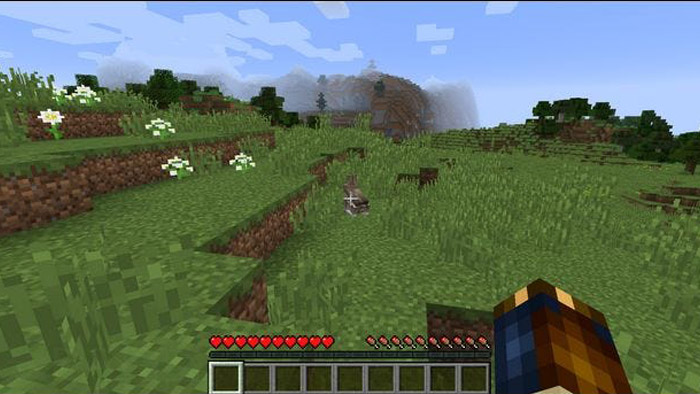

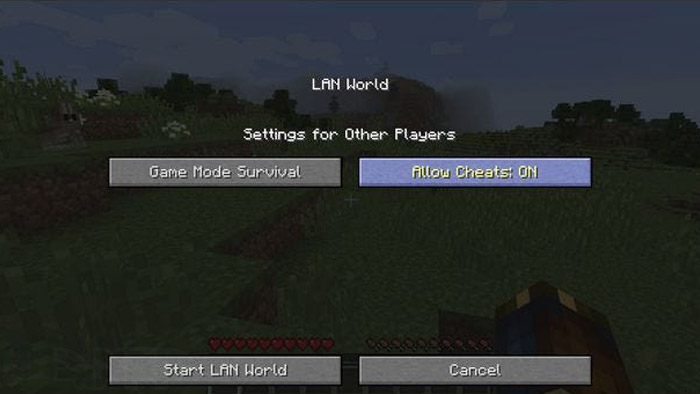
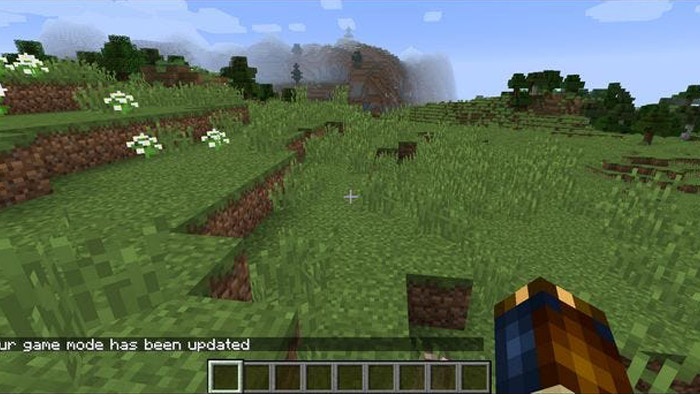
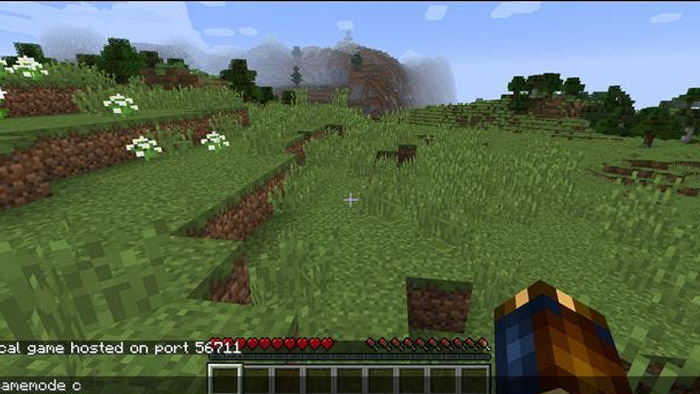
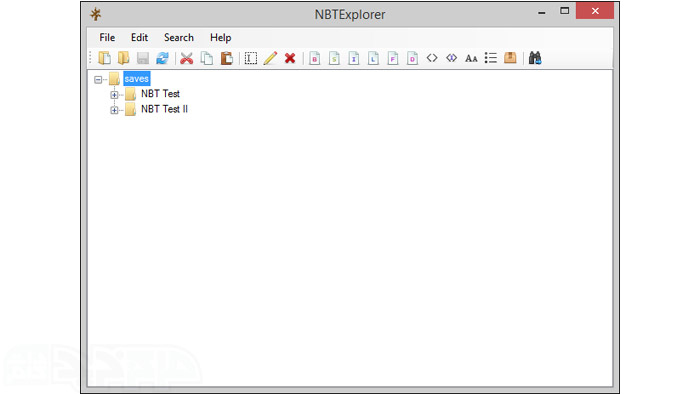
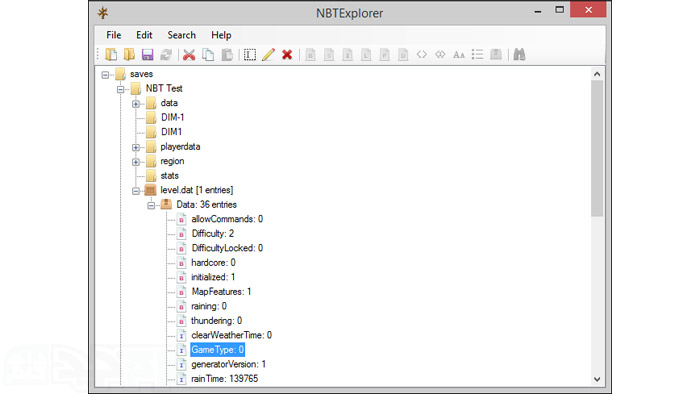
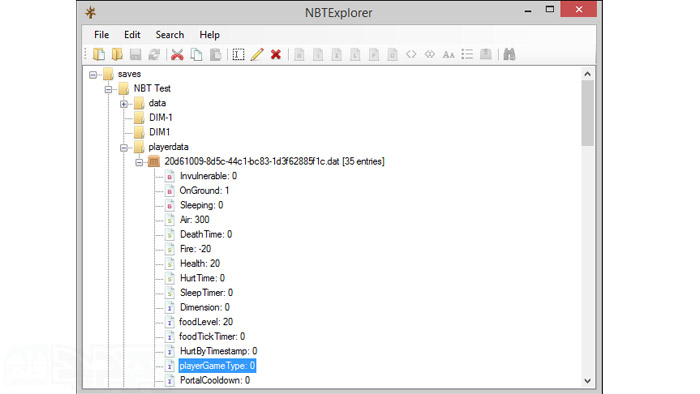
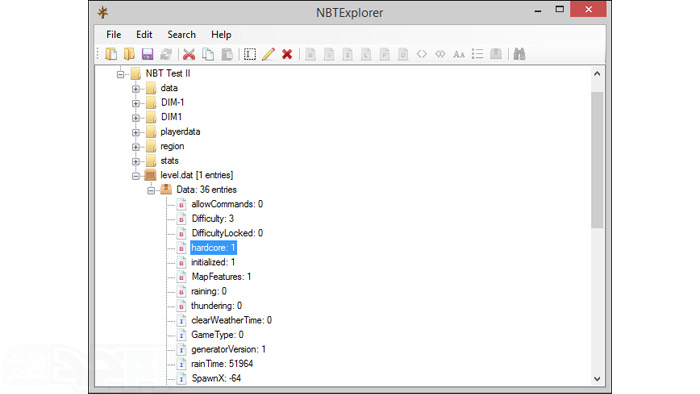














سلام من وقتی بعد زدم دکمه’t’ میام چیزی تایپ کنم رنگش قرمز میوفته و مینویسه:
Unknown command at position 1: /<–[Here]
لطفا کمک کنید.